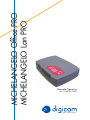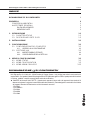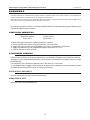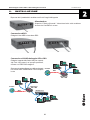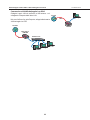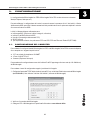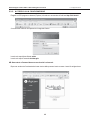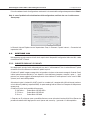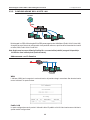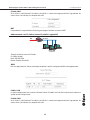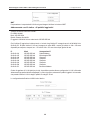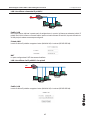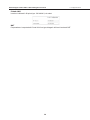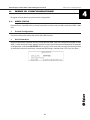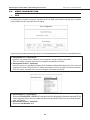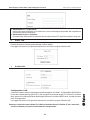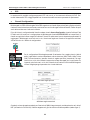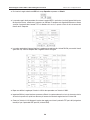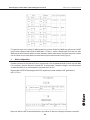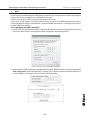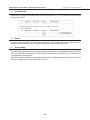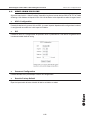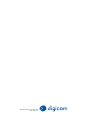Digicom Michelangelo OFFICE PRO Manuale utente
- Categoria
- Router
- Tipo
- Manuale utente
Questo manuale è adatto anche per

http://www.digicom.it
Manuale Operativo
rev. 1.0 del 01/2003
MICHELANGELO Office PRO
MICHELANGELO Lan PRO
La pagina sta caricando ...

Michelangelo Office PRO e Michelangelo Lan PRO
Indice
I
INDICE
DICHIARAZIONE CE DI CONFORMITA' I
PREMESSA II
CONDIZIONI AMBIENTALI II
AVVERTENZE GENERALI II
PULIZIA DELL’APPARATO II
VIBRAZIONI O URTI II
1. INTRODUZIONE 1.1
1.1. CARATTERISTICHE 1.1
1.2. DESCRIZIONE PORTE E LED 1.2
2. INSTALLAZIONE 2.1
3. CONFIGURAZIONE 3.1
3.1. CONFIGURAZIONE DEL COMPUTER 3.1
3.1.1. ACCESSO ALLA CONFIGUAZIONE 3.2
3.2. GESTIONE LAN 3.3
3.2.1. INDIRIZZI PUBBLICI E PRIVATI 3.3
3.2.2. CONFIGURAZIONE DELLA RETE LAN 3.4
4. MENÙ DI CONFIGURAZIONE 3.1
4.1. MENÙ STATUS 3.1
4.2. MENÙ CONFIGURATION 3.2
4.3. MENÙ ADMIN PRIVILEGE 3.13
DICHIARAZIONE DI CONFORMITA'
Noi, Digicom S.p.A. via Volta 39 - 21010 Cardano al Campo (Varese - Italy) dichiariamo sotto la nostra esclusiva
responsabilità, che i prodotti, Nome: Michelangelo Office PRO e Michelangelo Lan PRO al quale questa dichiarazione
si riferisce, soddisfa i requisiti essenziali della sotto indicata Direttiva:
1999/5/CE del 9 marzo 1999, R&TTE, ( riguardante le apparecchiature radio e le apparecchiature terminali di
telecomunicazione e il reciproco riconoscimento della loro conformità). Come designato in conformità alle richieste
dei seguenti Standard di Riferimento o ad altri documenti normativi:
- EN 55022
- EN 61000-3-2
- EN 55024
- EN 60950
- EN 41003

Michelangelo Office PRO e Michelangelo Lan PRO
Premessa
II
PREMESSA
E’ vietata la riproduzione di qualsiasi parte di questo manuale, in qualsiasi forma, senza esplicito permesso scritto della Digicom
S.p.A. Il contenuto di questo manuale può essere modificato senza preavviso.
Ogni cura é stata posta nella raccolta e nella verifica della documentazione contenuta in questo manuale, tuttavia la Digicom non
può assumersi alcuna responsabilità derivante dall’utilizzo della stessa.
Al fine di salvaguardare la sicurezza, l’incolumità dell’operatore ed il funzionamento dell’apparato, devono essere
rispettate le seguenti norme installative:
CONDIZIONI AMBIENTALI
Temperatura ambiente Umidità relativa
da 0 a +45
°
C dal 20 a 80% n.c.
Si dovrà evitare ogni cambiamento rapido di temperatura e umidità
Polvere, umidità, calore elevato ed esposizione diretta alla luce del sole.
Oggetti che irradiano calore. Questi potrebbero causare danni al contenitore o altri problemi.
Oggetti che producono un forte campo elettromagnetico (altoparlanti Hi-Fi, ecc.)
Liquidi o sostanze chimiche corrosive.
AVVERTENZE GENERALI
Per evitare scosse elettriche, non aprite l’apparecchio o il trasformatore. Rivolgetevi solo a personale qualificato.
Scollegate il cavo di alimentazione dalla presa a muro quando non intendete usare l’apparecchio per un lungo
periodo di tempo.
Per scollegare il cavo tiratelo afferrandolo per la spina. Non tirate mai il cavo stesso.
In caso di penetrazione di oggetti o liquidi all’interno dell’apparecchio, scollegate il cavo di alimentazione, e fatelo
controllare da personale qualificato prima di utilizzarlo nuovamente.
PULIZIA DELL’APPARATO
Usare un panno soffice asciutto senza l’ausilio di solventi.
VIBRAZIONI O URTI
Attenzione a non causare vibrazioni o urti.

Michelangelo Office PRO e Michelangelo Lan PRO
Introduzione
1.1
1. INTRODUZIONE
Gentile Cliente,
la ringraziamo per la fiducia accordataci nell’acquistare un prodotto Digicom.
Michelangelo Office PRO o Michelangelo Lan
PRO le permetterà di collegare il suo ufficio o
dipartimento aziendale ad Internet in modo
semplice ed efficiente.
Le stazioni della sue rete locale LAN avranno la
possibilità di accedere ad Internet per la
navigazione (WWW, HTTP) o l’accesso alla posta
elettronica (e-mail) utilizzando la linea ADSL ed
un abbonamento per singolo utente o multi-utente.
Tutte le operazioni di instaurazione del link saranno
gestite in modo completamente automatico e trasparente
da Michelangelo, senza intervento alcuno da parte degli
utilizzatori della rete. Inoltre sarà possibile sfruttare le
funzionalità avanzate del Router quali NAT, Virtual Server, Firewall,
ecc… al fine di gestire in modo efficiente l’accesso ad Internet,
realizzando se necessario l’esportazioni di servizi interni, così come
l’attivazione di regole di sicurezza per una maggiore protezione della LAN interna.
Per una configurazione più estesa e completa del prodotto fare riferimento al manuale in versione elettronica
disponibile sul sito www.digicom.it.
Prerequisiti
Computer con schede di rete Ethernet 10/100 Mbit/s, connettori UTP
Driver software per le schede di rete installati su ogni computer
Protocollo TCP/IP installato su ogni computer
Cavi di rete diritti, connettori RJ45 su entrambe le estremità
Linea ADSL su linea telefonica analogica (Annex A), connettore RJ11
Abbonamento Internet ADSL per singolo utente o multiutente stipulato con un ISP (Internet Service Provider)
Dati relativi all’abbonamento ADSL (da richiedere a ISP)
Contenuto della confezione
1 Michelangelo Office PRO o Michelangelo Lan PRO
1 Alimentatore
1 Manuale operativo
1 cavo Ethernet RJ45-RJ45 diritto
1 cavo di linea RJ11-RJ11
1.1. CARATTERISTICHE
Velocità dati asimmetrica
Velocità massime Ricezione (downstream): 8Mbit/s (dmt)
Velocità massime Trasmissione (upstream): 1Mbit/s (dmt)
Standard ADSL:
ANSI T1.413 Issue 2
ITU G.992.1 (G.dmt)
ITU G.992.2 (G.Lite)

Michelangelo Office PRO e Michelangelo Lan PRO
Introduzione
1.2
Protocolli Supportati:
RFC2364 (PPP over ATM)
RFC2516 (PPP over Ethernet)
RFC1483 (Bridged e Routed Ethernet over ATM)
Interfaccia WAN ADSL: Connettore RJ11
Por ta LAN 10/100 Mbit/s ( Michelangelo Lan PRO)
Switch 4 porte 10/100 Mbit/s integrato (Michelangelo Office PRO)
Supporto NAT e NAT Export
Supporto di due LAN (pubblica e privata)
DHCP server e client
Routing statico e RIPv2
Firewall - stateless
Autenticazione PAP e CHAP
Configurazione Web based
Configurazione da remoto
Aggiornabile via FTP
1.2. DESCRIZIONE PORTE E LED
Michelangelo Office PRO
Michelangelo Lan PRO
Porte
PWR Connettore di alimentazione. Utilizzare esclusivamente l’alimentatore fornito a corredo
LAN1-4 Porte Ethernet 10/100Mbps. Utilizzare cavi RJ45-RJ45 dritti
Attenzione: Michelangelo Lan PRO è dotato solo di una porta LAN
Reset Pulsante di reset
ADSL Connettore RJ11 per ingresso linea ADSL
LED (indicatori luminosi)
PWR Stato alimentazione
Spento: Dispositivo non alimentato
Acceso: Dispositivo alimentato
ADSL Stato della connessione ADSL
Lampeggiante: Sincronizzazione in corso
Acceso: Connessione ADSL attiva
LAN1-4 Attività sulle porte LAN
Spento: Connessione Ethernet non presente
Acceso Connessione Ethernet presente
Lampeggiante: Attività sulla porta LAN

Michelangelo Office PRO e Michelangelo Lan PRO
Installazione
2.1
2. INSTALLAZIONE
Dopo aver tolto il prodotto dalla confezione verificate l’integrità dell’apparato.
Alimentazione
Alimentate il Router utilizzando l’ alimentatore fornito nella confezione.
Ver ificate che il led PWR sia acceso.
Connessione ADSL
Collegate la linea ADSL al connettore ADSL.
Connessione LAN Michelangelo Office PRO
Collegate i computer della Vostra LAN (fino a quattro)
alle Porte LAN presenti nel pannello posteriore,
utilizzare cavi RJ45-RJ45 categoria 5.
Se necessario, potete collegare una delle quattro porte
LAN ad uno Switch o HUB esterno al fine di ampliare
la rete.
Michelangelo
Office PRO
Telecom/ISP
ADSL
Michelangelo
Office PRO
Telecom/ISP
Hub-Switch esterno
ADSL

Michelangelo Office PRO e Michelangelo Lan PRO
Installazione
2.2
Connessione LAN Michelangelo Lan PRO
Collegate la porta LAN ad uno Switch o HUB esterno, a cui
collegherete i Computer della Vostra LAN.
Nel caso di utilizzo di un solo Computer, collegarlo direttamente
al Michelangelo Lan PRO.
Michelangelo
LAN PRO
Telecom/ISP
ADSL
Michelangelo
LAN PRO
Telecom/ISP
Hub-Switch esterno
ADSL

Michelangelo Office PRO e Michelangelo Lan PRO
Configurazione
3.1
3. CONFIGURAZIONE
La configurazione del Michelangelo Lan PRO e Michelangelo Office PRO avviene attraverso un browser
Web (es Explorer, Netscape ecc).
Per poter effettuare la configurazione del router è necessario essere in possesso di tutti i dati relativi al Vostro
abbonamento ADSL; questi dati vi devono essere forniti dal provider Internet con il quale avete stipulato il contratto
di accesso ad Internet su ADSL.
I dati di cui bisogna disporre solitamente sono:
Indirizzamento IP (Statico con indirizzi assegnati, o dinamico)
Indirizzi IP dei DNS utilizzati dall’ISP
User id e Password (per abbonamenti PPP)
VPI/VCI utilizzati
Tipo di protocollo utilizzato, che può essere: PPP over ATM, PPP over Ethernet, Routed IP (RFC1483).
3.1. CONFIGURAZIONE DEL COMPUTER
Per accedere alla configurazione del Michelangelo Lan PRO, o del Michelangelo Office PRO è necessario disporre
di un computer con i seguenti requisiti minimi:
1 PC con scheda di rete ethernet 10/100BT
1 Cavo di LAN UTP Cat 5
1 browser (Explorer o Netscape)
Per procedere nella configurazione occorre che l'indirizzo IP del PC appartenga alla stessa rete (es.192.168.30.xxx)
del Michelangelo.
Per accedere al menù di configurazione seguire i passi descritti di seguito.
1. Configurate il protocollo TCP/IP della scheda di rete del PC con un indirizzo IP della stessa rete del Michelangelo
(es 192.168.30.3). Non utilizzate l’ indirizzo 192.168.30.1 (utilizzato dal Michelangelo).
2. Verificare l’accensione del Michelangelo.
3. Collegare il PC al Michelangelo sulla porta Lan1 utilizzando un cavo ethernet dritto.

Michelangelo Office PRO e Michelangelo Lan PRO
Configurazione
3.2
3.1.1. ACCESSO ALLA CONFIGUAZIONE
Eseguire sul PC il programma browser (Explorer) attivando una connessione all'indirizzo: http://192.168.30.1
A connessione avvenuta verrà presentata la seguente finestra:
Inserire nel campo Nome Utente: admin
Inserire nel campo Password: michelangelo
NB. Nome utente e Password devono essere inserite in minuscolo
Dopo aver confermato l’inserimento del nome utente e della password avrete accesso al menù di configurazione:

Michelangelo Office PRO e Michelangelo Lan PRO
Configurazione
3.3
Prima di accedere ai menù di configurazione, confermate il caricamento della configurazione premendo su Submit.
Nota: in caso di problemi nella visualizzazione della configurazione, verificate che non sia attivo nessun
Server proxy.
In Microsoft Internet Explorer trovate l’impostazione Proxy in: Strumenti, Opzioni Internet..., Connessioni ed
impostazioni LAN.
3.2. GESTIONE LAN
Nel seguente paragrafo verranno chiariti alcuni aspetti relativi alle possibili configurazioni della rete LAN, e delle
funzionalità di NAT e Firewall.
3.2.1. INDIRIZZI PUBBLICI E PRIVATI
Uno degli aspetti principali nella realizzazione di una rete è l’ indirizzamento IP che si vuole utilizzare. E’ quindi
necessario chiarire la differenza tra indirizzi IP pubblici e privati.
Gli indirizzi IP pubblici vengono assegnati dai vari provider e risultano univocamente assegnati all’utente. Questi
indirizzi potranno essere distribuiti ai vari dispositivi di rete dell’utente (computer, stampanti, router…), i quali
potranno così essere raggiunti dall’esterno puntando al loro indirizzo IP. Inoltre potranno “uscire” verso la WAN
(internet) con il loro indirizzo pubblico.
Attivando sul router la funzionalità di NAT si potrà far accedere tutti i computer della LAN ad Internet tramite un
unico indirizzo IP pubblico (p.e quello di WAN). In questo modo gli indirizzi utilizzati sui Computer di LAN potranno
essere privati.
Gli indirizzi IP privati che è possibile utilizzare sono:
IP 192.168.x.x Subnet Mask: 255.255.255.0
IP 172.16.x.x Subne tMask: 255.255.0.0
IP 10.x.x.x Subne tMask: 255.0.0.0
I Computer con IP privato non sono accessibili dall’esterno, se non attivando la funzionalità di Virtual Server che
permette di rendere visibili degli specifici servizi (server web ,server ftp…) puntando a l’ indirizzo pubblico.

Michelangelo Office PRO e Michelangelo Lan PRO
Configurazione
3.4
3.2.2. CONFIGURAZIONE DELLA RETE LAN
Telecom/ISP
ADSL
WAN
Public
LAN
Private
LAN
Michelangelo Lan PRO e Michelangelo Office PRO possono gestire due LAN differenti (Public LAN e Private LAN),
di seguito verranno illustrate le configurazioni che è possibile realizzare, specificando le informazioni da inserire
nei menù; WAN, Public LAN e Private LAN.
Nota: Negli esempi verranno utilizzati gli indirizzi 20.x.x.x come indirizzi pubblici (assegnati dal provider) e
192.168.30.x come indirizzi privati (scelti dall’utente).
Abbonamento con IP dinamico
WAN
IP dinamico
192.168.30.254
192.168.30.X
192.168.30.1
192.168.30.2
Private LAN
WAN
L'indirizzo di WAN verrà assegnato in maniera dinamica dal provider ad ogni connessione. Non dovrete inserire
nessun indirizzo IP in questa sezione.
Public LAN
In questa configurazione non è previsto l’utilizzo di indirizzi IP pubblici sulla LAN. Non inserire nessun indirizzo in
questo menù di configurazione.

Michelangelo Office PRO e Michelangelo Lan PRO
Configurazione
3.5
Private LAN
Se si utilizza in LAN l’indirizzo IP di fabbrica 192.168.30.1, si dovranno assegnare indirizzi IP appartenenti alla
stessa classe (192.168.30.x) sui computer della LAN.
NAT
Per permettere ai computer della LAN di navigare, bisognerà abilitare la funzione di NAT.
Abbonamento con IP statico (senza IP pubblici aggiuntivi)
WAN
20.0.0.1
192.168.30.254
192.168.30.X
192.168.30.1
192.168.30.2
Private LAN
Esempio di indirizzi ricevuti dal Provider:
IP di WAN: 20.0.0.1
Mask: 255.255.255.0
Default Gateway: 20.0.0.254
WAN
Nel caso degli indirizzi IP indicati nell’esempio compilare il menù di configurazione WAN nel seguente modo:
Public LAN
In questa configurazione non è previsto l’utilizzo di indirizzi IP pubblici lato LAN. Non inserire nessun indirizzo in
questo menù di configurazione.
Private LAN
Se si utilizza in LAN l’indirizzo IP di fabbrica 192.168.30.1, si dovranno assegnare indirizzi IP appartenenti alla
stessa classe (192.168.30.x) sui computer della LAN.

Michelangelo Office PRO e Michelangelo Lan PRO
Configurazione
3.6
NAT
Per permettere ai computer della LAN di navigare, bisognerà abilitare la funzione di NAT.
Abbonamento con IP statico + IP pubblici aggiuntivi
Esempio di indirizzi ricevuti dal Provider:
IP di WAN: 20.0.0.1
Mask: 255.255.255.0
Default Gateway: 20.0.0.254
IP aggiuntivi: 20.20.20.144 con subnet mask: 255.255.255.248
Con l'indirizzo IP aggiuntivo e la bubnet mask, si calcola che gli indirizzi IP assegnati sono 8, da 20.20.20.144 a
20.20.20.151. Di questi indirizzi il 145 verrà assegnato al router ADSL, mentre gli indirizzi da 146 a 150 sono
disponibili per computer, stampanti,ecc... Gli indirizzi 144 e 151 sono riservati per gestioni di rete.
IP Mask Assegnazione IP
20.20.20.144 255.255.255.248 Subnet Address
20.20.20.145 255.255.255.248 Michelangelo PRO
20.20.20.146 255.255.255.248 Computer
20.20.20.147 255.255.255.248 Computer
20.20.20.148 255.255.255.248 Computer
20.20.20.149 255.255.255.248 Computer
20.20.20.150 255.255.255.248 Computer
20.20.20.151 255.255.255.248 Broadcast Address
Grazie alla gestione di 2 LAN (public e private), è possibile avere due diverse configurazioni in LAN, utilizzando
abbonamenti tipo quello indicato nell’esempio. La prima che utilizza solamente IP pubblici aggiuntivi e la seconda
che prevede l’utilizzo in LAN sia degli IP pubblici che degli IP Privati.
La configurazione dell’interfaccia WAN risulta identica:

Michelangelo Office PRO e Michelangelo Lan PRO
Configurazione
3.7
LAN che utilizza solamente IP pubblici
WAN
20.0.0.1
20.20.20.150
20.20.20.X
20.20.20.145
20.20.20.146
Private LAN
Public LAN
Non inserire nessun indirizzo in questo menù di configurazione, in quanto si utilizzeranno solamente indirizzi IP
pubblici. Se in LAN si utilizza una classe di indirizzi, questa va inserita nel menù Private LAN, in quanto è l'interfaccia
di LAN principale e deve essere sempre configurata.
Private LAN
Inserire l’indirizzo IP pubblico assegnato al router (20.20.20.145) e la subnet (255.255.255.248)
NAT
In questa configurazione il NAT deve essere disabilitato.
LAN che utilizza sia IP pubblici che privati
WAN
20.0.0.1
20.20.20.150
192.168.30.254
192.168.30.X
192.168.30.2
Private LAN
20.20.20.X
20.20.20.146
Public LAN
Public LAN
Inserire l’indirizzo IP pubblico assegnato al router (20.20.20.145) e la subnet (255.255.255.248)

Michelangelo Office PRO e Michelangelo Lan PRO
Configurazione
3.8
Private LAN
Inserite un indirizzo di LAN privato (p.e. 192.168.30.1) e la subnet.
NAT
Per permettere ai computer della Private LAN di navigare, bisognerà abilitare la funzione di NAT.

Michelangelo Office PRO e Michelangelo Lan PRO
Menù di Configurazione
4.1
4. MENÙ DI CONFIGURAZIONE
Di seguito verranno descritti i principali menù di configurazione.
4.1. MENÙ STATUS
Dal menù Status è possibile verificare alcune informazioni sul router, sullo stato della connessione ADSL e della
LAN.
General Configuration
Visualizza le informazioni relative alle revisioni HW e SW del router.
Adsl Information
Attraverso questo menù è possibile verificare lo stato della linea ADSL. Dopo aver collegato Michelangelo alla linea
ADSL, il router cercherà di attivare automaticamente il Link fisico, questa operazione è indipendente dai parametri
di configurazione. L’indicazione SHOWTIME indica che il Link Fisico è attivo. Inoltre verranno visualizzate una serie
di informazioni relative alla qualità della connessione (SNR Margin, Line Attenuation, CRC Error, Data Rate..).

Michelangelo Office PRO e Michelangelo Lan PRO
Menù di Configurazione
4.2
4.2. MENÙ CONFIGURATION
WAN
In questo menù è possibile configurare i parametri relativi alla WAN, cioè all’interfacciamento verso il provider
Internet. Modificare solo i parametri indicati di seguito:
In questa prima parte dovrete inserire gli indirizzi IP e il valore dei parametri VPI e VCI relativi al vostro abbonamento.
Abbonamento PPP - singolo utente
Indirizzi IP: non inserire nessun indirizzo IP, verrà assegnato in maniera dinamica dal provider.
VPI e VCI: inserite i parametri che vi sono stati assegnati (solitamente sono 8 e 35).
Abbonamento Router IP - multiutente
Indirizzi IP: inserire nei campi Default Gateway, Static IP Address e Subnet Mask gli indirizzi IP che vi sono stati
assegnati dal Provider (l’indirizzo Static IP Address può essere indicato anche come Punto-Punto nazionale).
VPI e VCI: inserite i parametri che vi sono stati assegnati (solitamente sono 8 e 35).
Abbonamento PPP - singolo utente
Selezionare PPPoA VC-Mux, o PPPoE LLC, secondo le indicazioni del provider. Solitamente il protocollo PPPoA
viene assegnato quando si utilizza un modem usb adsl mentre il protocollo PPPoE nel caso di utilizzo di modem/
router adsl Ethernet.
Abbonamento Router IP - multiutente
Selezionare 1483 Routed IP LLC.

Michelangelo Office PRO e Michelangelo Lan PRO
Menù di Configurazione
4.3
Abbonamento PPP - singolo utente
Inserire nome utente (Username) e la Password che vi sono state assegnate dal provider. Nel campo Service
Name potete inserire un mnemonico.
Abbonamento Router IP -multiutente
Per questo tipo di abbonamenti non è prevista nessuna autenticazione PPP, quindi lasciare questi campi vuoti.
Public LAN
Permette di impostare il default gateway del pool di indirizzi pubblici.
Per maggiori informazioni sulla gestione di questo menù, consultate il paragrafo "Gestione LAN".
Private LAN
Configurazione LAN
L’indirizzo IP di fabbrica col quale viene programmato Michelangelo è 192.168.30.1, con Subnet Mask 255.255.255.0.
Ci sono due modi per gestire gli indirizzi IP in LAN: assegnare manualmente ad ogni PC l’indirizzo IP e la Subnet
Mask, oppure farli assegnare dal Router Michelangelo utilizzando la funzione di DHCP server, attivabile da questo
menù di configurazione.
Per maggiori informazioni sulla gestione di questo menù, consultate il paragrafo "Gestione LAN".
Attenzione: L’eventuale nuovo indirizzo IP di LAN che impostate diventerà l’indirizzo IP che è necessario
inserire nel browser per entrare successivamente in configurazione.

Michelangelo Office PRO e Michelangelo Lan PRO
Menù di Configurazione
4.4
PPP
In questo menù è possibile configurare parametri PPP nel caso in cui sia necessario utilizzare più PVC. Per i
normali abbonamenti PPP ad oggi disponibili non è necessario modificare nessun parametro in questo menù.
Firewall Configuration
Michelangelo Lan PRO e Michelangelo Office PRO supportano un firewall di tipo packet filtering. Ogni pacchetto in
ricezione o trasmissione viene analizzato e confrontato con una lista di regole inserite dall’utente, in base alle quali
verrà deciso se bloccare o inoltrare la richiesta.
Prima di iniziare la configurazione del firewall accedere al menù Access Configuration. Inserire l’indirizzo IP del
PC della rete LAN usato per la configurazione del Michelangelo (inserire 255.255.255.255 nel campo Mask). Il
firewall non applicherà nessuna regola all’indirizzo IP inserito in questo menù, questa impostazione permetterà di
raggiungere il Michelangelo anche nel caso in cui si inseriscano regole non corrette o che applichino restrizioni
all’interfaccia da cui si effettua la configurazione.
Per la configurazione Michelangelo prevede l’inserimento di una regola primaria (default
policy), applicabile in maniera indipendente sulle tre interfacce (WAN, Public LAN e Private
LAN). Successivamente si possono inserire le regole specifiche (secondarie). Per ogni
interfaccia su cui si attiva il firewall è necessario scrivere due regole (una in uscita ed una in
ingresso), quindi nel caso in cui si attivi il firewall sia sull’interfaccia LAN che WAN bisognerà
scrivere 4 regole per ogni operazione che si vuole effettuare.
Figura1
definizione regola primaria
definizione regola secondaria
Quando si scrivono le regole secondarie per l’intertaccia di WAN, bisogna tenere in considerazione che se è attivo il
NAT (sull’interfaccia Private LAN), l’indirizzo sorgente sarà già stato traslato sull’indirizzo pubblico (vedere figura 1).
Telecom/ISP
WAN
LAN
Firewall di WAN
NAT
Firewall
private LAN
Firewall
public LAN

Michelangelo Office PRO e Michelangelo Lan PRO
Menù di Configurazione
4.5
LAN ->192.168.30.2 -> Firewall private LAN -> NAT ->20.0.0.1 -> Firewall di WAN-> WAN
La definizione del campo Direction (Inbound/Outbound) cambia a seconda che la regola che si sta scrivendo è
relativa a l’interfaccia WAN o a quella LAN. Vedere l’immagine di seguito riportata per maggiore chiarezza.
WAN
Firewall
Outbound
Inbound
Outbound
Outbound
Inbound
Inbound
Public LAN Private LAN
Internet
Figura 2
Per iniziare la configurazione o per visualizzare lo stato del firewall, bisogna selezionare l’interfaccia che si vuole
configurare (p.e WAN) e premere sul tasto Submit presente in fondo alla pagina WEB, a questo punto vengono
caricate le impostazioni relative all’interfaccia selezionata.
I passi per configurare il firewall sono:
1. Come già accennato, il primo punto da configurare è relativo alla regola primaria (default policy) applicabile in
maniera indipendente sulle tre interfacce (WAN, Public LAN e Private LAN) e successivamente inserire le
regole specifiche (secondarie).
La regola primaria (default policy) può essere impostata come:
Disable: firewall disabilitato
Enabled: firewall abilitato. Accept all (permetti), Deny all (blocca), definiscono la regola applicata ai pacchetti
trasmessi sull’interfaccia se questi non soddisfano una delle regole secondarie.
Per configurare la regola bisogna selezionare l’interfaccia (p.e WAN), la Default policy (p.e Enable (Denay All)
e confermare con Submit. Dopo questa configurazione nessun dato passerà attraverso l’interfaccia WAN. Sarà
quindi necessario definire attraverso le regole secondarie chi e cosa può attraversare il firewall.
2. Definire le regole specifiche (secondarie).
Nel campo “#” inserire il numero della regola (p.e. 1)
Nel campo “Source e Destination” inserire i dati relativi al dispositivo sorgente e destinatario, sia come indirizzo
IP che come Porta.
3. Inserire ai tipo di protocollo ”Protocol” la direzione della regola “Direction”.
4. Se il pacchetto soddisfa la regola inserita, verrà attivata l’azione (accept/deny) impostata nel campo “Action”;
altrimenti è utilizzata la policy di default.
figura 3
La pagina sta caricando ...
La pagina sta caricando ...
La pagina sta caricando ...
La pagina sta caricando ...
La pagina sta caricando ...
La pagina sta caricando ...
La pagina sta caricando ...
La pagina sta caricando ...
La pagina sta caricando ...
La pagina sta caricando ...
-
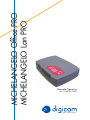 1
1
-
 2
2
-
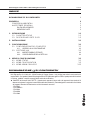 3
3
-
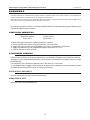 4
4
-
 5
5
-
 6
6
-
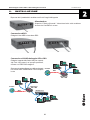 7
7
-
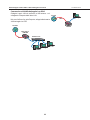 8
8
-
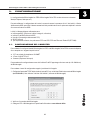 9
9
-
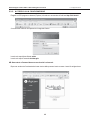 10
10
-
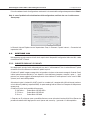 11
11
-
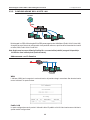 12
12
-
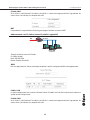 13
13
-
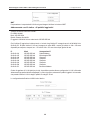 14
14
-
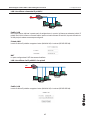 15
15
-
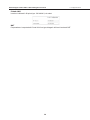 16
16
-
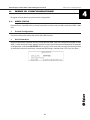 17
17
-
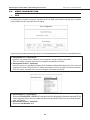 18
18
-
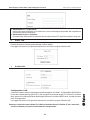 19
19
-
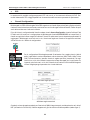 20
20
-
 21
21
-
 22
22
-
 23
23
-
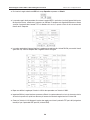 24
24
-
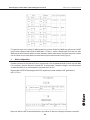 25
25
-
 26
26
-
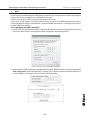 27
27
-
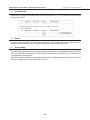 28
28
-
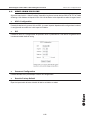 29
29
-
 30
30
-
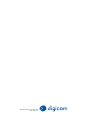 31
31
Digicom Michelangelo OFFICE PRO Manuale utente
- Categoria
- Router
- Tipo
- Manuale utente
- Questo manuale è adatto anche per
Documenti correlati
-
Digicom Network Router ADSL Manuale utente
-
Digicom Michelangelo OFFICE CX Manuale utente
-
Digicom Michelangelo WAVE 300 Bundle Manuale utente
-
Digicom Michelangelo OFFICE WAVE Manuale utente
-
Digicom Michelangelo Office Pro V Manuale utente
-
Digicom Michelangelo OFFICE TX Manuale utente
-
Digicom Michelangelo OFFICE WAVE PRO V II Manuale utente
-
Digicom Michelangelo OFFICE WAVE PRO V Manuale utente
-
Digicom Michelangelo OFFICE CX ADSL2+ Manuale utente
-
Digicom Michelangelo Office Pro V Manuale utente